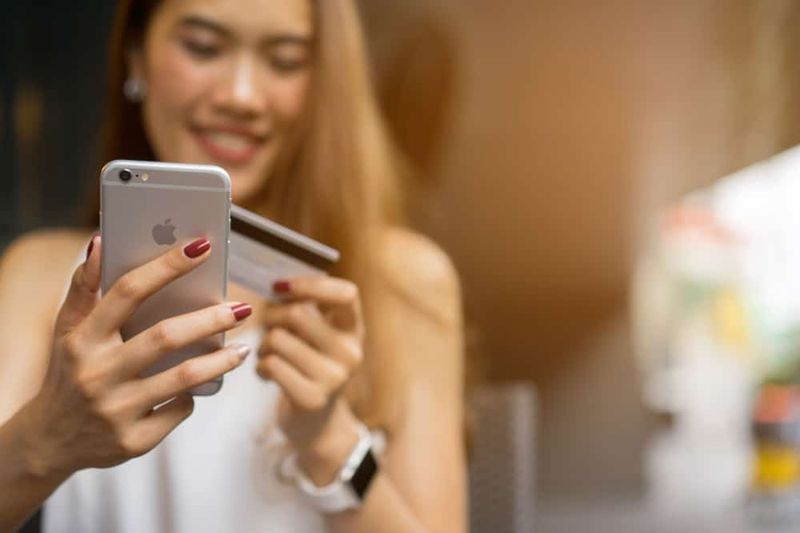Ako používať Indigo na Kodi - Úplný návod
Kodi je bezplatný prehrávač médií, ktorý vyvíja a udržiava nadácia Kodi. Môže byť nainštalovaný na väčšinu zariadení na streamovanie videa. Patria sem Apple TV, Nvidia Shield, smartphony so systémom iOS a mnoho ďalších. Kodi je možné upraviť aj nainštalovaním doplnkov vytvorených nezávislými vývojármi. Tieto doplnky umožňujú používateľom streamovať obsah dostupný na internete alebo tiež riešiť problémy so samotným programom Kodi. Indigo je tiež príkladom jedného z týchto doplnkov. V tomto článku si povieme, ako používať Indigo na Kodi - úplná príručka. Poďme začať!
Samotný Kodi je absolútne legálny na používanie. Niektoré doplnky však umožňujú používateľom streamovať pirátsky obsah. Navrhujeme, aby ste zvážili zákony o autorských právach vo vašej krajine. A etický návrh na prezeranie pirátskeho obsahu pred jeho použitím na tento účel.
Ak veľa pracujete so spoločnosťou Kodi a väčšinou inštalujete doplnky, viete, že tento proces môže byť trochu nepríjemný. Ak chcete vyskúšať veľa nových doplnkov, budete musieť pred inštaláciou vyhľadať informácie o tom, v ktorom úložisku je doplnok hostiteľom. Pretože toto repo musíte pridať do svojho správcu súborov. Veľkým problémom doplnkov Kodi je, že úložiská sa väčšinou dostanú do režimu offline alebo sa presunú na nové adresy URL, takže staršie pokyny na inštaláciu doplnkov, ktoré nájdete online, nemusia byť stále presné. Aj keď nájdete správne úložisko, musíte nainštalovať doplnok ešte mnohými krokmi.
Používajte VPN so softvérom Kodi
VPN môžu pomôcť chrániť používateľov Kodi pred spomalením, čo je bežná prax, ktorú používajú poskytovatelia internetových služieb, ktorá väčšinou spôsobuje ukladanie do vyrovnávacej pamäte a zrnité videá. VPN tiež pomáhajú predchádzať útokom hackerov typu „man-in-the-middle“ a blokovaniu geografického obsahu poskytovateľmi streamovacieho videa.
prečo má google toľko procesov
Všetky siete VPN trochu spomalia rýchlosť vášho pripojenia, ale väčšina je horšia ako ostatné. Ak nakupujete sieť VPN, aby ste sa vyhli obmedzeniu rýchlosti poskytovateľa internetových služieb, je dôležité si zaobstarať takú, ktorá je dostatočne rýchla na to, aby vám pomohla s týmto problémom. Je tiež dôležité ubezpečiť sa, že vaša VPN neuchováva záznamy o vašej aktivite. Pretože to môže byť vážny problém s ochranou súkromia a bezpečnosti.
Aby ste sa vyhli možným právnym problémom, musíte sa pri používaní doplnkov Kodi chrániť. Najlepší spôsob ochrany, ktorý odporúčame, je použitie VPN, čo je softvér, ktorý šifruje všetky dáta, ktoré vaše zariadenie odosiela cez internet. Toto šifrovanie znemožňuje poskytovateľovi internetových služieb alebo iným externým pozorovateľom zistiť, či streamujete obsah alebo nie.
IPVanish VPN pre používateľov Kodi

VPN, ktorú by ste mali používať pre používateľov Kodi, je IPVanish . Táto služba je známa pre svoje bleskové rýchlosti pripojenia a tiež vynikajúcu úroveň zabezpečenia. Táto služba využíva silné 256-bitové šifrovanie a na zaistenie bezpečnosti vašich údajov tiež uplatňuje politiku bez prihlásenia. Získate prístup k sieti až 850 serverov v 60 krajinách a ľahko použiteľný softvér je k dispozícii pre Android, iOS, PC a tiež Mac.
Nainštalujte si doplnok Indigo | ako používať indigo na kodi
Inštalácia sady nástrojov Indigo je rovnaká ako inštalácia ľubovoľného iného doplnku, pretože ako zdroj musíte najskôr pridať úložisko (v tomto prípade úložisko doplnkov fusion TV). Keď to urobíte, môžete si stiahnuť Indigo a potom v budúcnosti môžete pomocou Indiga spravovať stiahnutia doplnkov. Pozrime sa, ako nainštalovať úložisko a doplnok Indigo:
- Otvorená daň Domovská obrazovka
- Nájsť nastavenie ikona, ktorá vyzerá ako ozubené koliesko, potom prejdite na Správca súborov
- Klepnite na Pridať zdroj
- Stlačte na krabičku, kde je napísané
- Zadajte túto adresu URL: http://fusion.tvaddons.co Nezabudnite zahrnúť protokol HTTP: // a potom ho napíšte správne, inak to nebude fungovať
- Pomenujte zdroj, napríklad a fúzia
- Klepnite na Ok
- Teraz sa vráťte k svojmu Domovská obrazovka
- Klepnite na Doplnky
- Klepnite na ikonu, ktorá vyzerá ako otvorená krabica
- zatlačte na Inštalácia zo súboru ZIP
- Klepnite na fúzia , potom ďalej Kodi-repos , potom ďalej Angličtina , potom ďalej repository.xmbchub-3.0.0.zip
- Počkaj na chvíľu a po nainštalovaní zdroja sa zobrazí upozornenie
- Klepnite na Inštalácia z úložiska
- Stlačte tlačidlo TV ADDONS Doplnkové úložisko .CO
- Klepnite na Programové doplnky
- Ísť do Indigo a potom na ňu kliknite
- Otvorí sa obrazovka s popisom doplnku. Vyberte Inštalácia z ponuky v dolnej časti
- Teraz počkaj na chvíľu a po nainštalovaní doplnku sa zobrazí upozornenie
Použite doplnok Indigo pre Kodi | ako používať indigo na kodi
Teraz, keď je doplnok Indigo nainštalovaný, môžete ho začať používať na stiahnutie ďalších doplnkov a na vykonanie údržby systému. Pozrime sa na stručného sprievodcu používaním súpravy nástrojov Indigo a všetkých funkcií, ktoré ponúka:
- Otvorte svoj Kodi Domovská obrazovka
- Umiestnite kurzor myši na Doplnky
- Teraz choďte na Programové doplnky
- Klepnite na Indigo
- Teraz uvidíte nasledujúce možnosti

Sprievodca konfiguráciou
Sprievodca konfiguráciou je vlastne nastavenie jedným kliknutím pre nové systémy Kodi. Môžete ho tiež použiť na automatickú inštaláciu vybraných doplnkov a vylepšení, ktoré vybral program Indigo. Pamätajte, že použitie tejto možnosti môže mať vplyv na váš súčasný systém, takže je pre vás najlepšie použiť ju iba pri novej inštalácii.
Inštalátor doplnkov
Inštalátor doplnku je skutočným lákadlom Indiga pre väčšinu používateľov. Je navrhnutý tak, aby zjednodušil proces inštalácie doplnkov tým, že vám pomôže nájsť správne úložisko alebo zdroj súboru doplnku a aktualizovať ho, aby ste sa uistili, že používate najnovšiu verziu doplnku. Ak nechcete kopať hromadu úložísk, keď chcete nainštalovať nový doplnok, mali by ste použiť inštalátor doplnku. V ponuke Inštalátor doplnkov nájdete možnosti, ako prehľadávať doplnky (usporiadané do kategórií, ako sú doplnky videa, audio doplnky alebo doplnky programu), alebo tiež vyhľadávať konkrétne doplnky, ktoré hľadajú.
Ak nájdete doplnok, ktorý chcete nainštalovať, stačí naň kliknúť. Uvidíte správu s otázkou, či má Indigo nainštalovať zvolený doplnok a v prípade potreby aj jeho zodpovedajúce úložisko, ktoré by ste mali zvoliť Inštalácia . Keď je inštalácia dokončená - a je to väčšinou veľmi rýchle - môžete pokračovať v prehľadávaní doplnkov alebo kliknúť na ikonu Reštart Ak sa chcete vrátiť na domovskú stránku Kodi a potom začať používať nový doplnok. Teraz, keď v Kodi prejdete do sekcie doplnkov, uvidíte tam nedávno nainštalovaný doplnok a môžete ho tiež použiť ako obvykle.
Nástroje na údržbu | ako používať indigo na Kodi
Ďalšou šikovnou súčasťou Indiga je sekcia nástrojov na údržbu. Ak ste pokročilý používateľ Kodi, budete pravdepodobne chcieť použiť hlavne túto časť. Tu môžete vykonávať úlohy, ako je čistenie medzipamäte, odstraňovanie miniatúr alebo balíkov a protokolov o zlyhaní alebo textúr, aby sa uvoľnilo miesto na pevnom disku, alebo tiež odstránenie všetkých momentálne nainštalovaných doplnkov. Existujú aj možnosti, ako tento proces automatizovať, napríklad môžete nastaviť týždenný plán automatickej údržby, ktorý vyčistí vašu vyrovnávaciu pamäť raz týždenne. To je užitočné, ak máte problémy s programom Kodi alebo s doplnkom - vymazanie vyrovnávacej pamäte to väčšinou vyrieši. Ďalšie možnosti sú pre aktualizáciu doplnkov, pomocou režimu ladenia, inštaláciu vlastných klávesových máp a tiež opätovné načítanie aktuálneho vzhľadu.
Omladiť dane

Táto možnosť vyčistí vašu aktuálnu inštaláciu Kodi a prekonfiguruje Kodi pomocou najnovšej aktualizácie Sprievodcu konfiguráciou. To znamená, že všetky vaše nastavenia a súbory budú odstránené, ale budete mať radšej novú a aktualizovanú verziu Kodi.
Obnovenie z výroby
Táto možnosť vám umožňuje resetovať inštaláciu Kodi do skutočného stavu. Týmto sa odstránia všetky súbory, doplnky, vzhľady a všetky ostatné nastavenia. To by mohlo byť užitočné, ak chcete odstrániť systém Kodi a začať úplne od nuly.
Nástroj na odovzdávanie denníkov
Toto je okamžitý a ľahký spôsob, ako poslať svoje protokoly Kodi sebe alebo niekomu inému. Protokoly sú textové súbory, ktoré ukazujú operácie, ktorými spoločnosť Kodi prešla, a môžu sa skladať z užitočných informácií o chybe, ak je doplnok alebo služba nefunguje správne. Preto vás niekedy požiada o zaslanie protokolov, ak popisujete problém, ktorý ste mali so spoločnosťou Kodi. K súborom protokolov môžete samozrejme tiež pristupovať prechádzaním pomocou prieskumníka zariadenia a manuálnym vyhľadaním súborov, ale možnosť nahrávania protokolov na serveri Indigo vám umožňuje tieto protokoly posielať e-mailom z Kodi veľmi jednoducho.
Test rýchlosti siete
Toto je praktická funkcia, ktorá vám umožní zistiť, ako rýchlo môžete preniesť údaje na svoje internetové pripojenie. To je užitočné, ak chcete skontrolovať, či môžete streamovať video vo vysokom rozlíšení bez obáv z problémov s ukladaním do vyrovnávacej pamäte. Je to tiež užitočné, ak používate sieť VPN a potrebujete skontrolovať, či ste pripojení k serveru tak rýchlo, ako je to potrebné. Keď vykonáte test rýchlosti, bude to chvíľu trvať a potom sa vám zobrazia informácie o vašej normálnej a maximálnej rýchlosti internetu. Ďalej indikátor, či je to dosť rýchle na to, aby ste mohli streamovať obsah vo vysokom alebo štandardnom rozlíšení.
Informácie o systéme ako používať indigo na kodi
Možnosť systémových informácií je veľmi užitočná, keď potrebujete skontrolovať informácie o svojej inštalácii Kodi. Napríklad, akú verziu Kodi používate alebo aký čas máte nastavený v systéme. Tu tiež uvidíte informácie o vašich IP, DNS a sieťových nastaveniach, ktoré budete chcieť, ak nastavujete diaľkové ovládanie na ovládanie Kodi cez internet. Môžete tiež vidieť informácie o mieste na disku a tiež pamäti, ktorá je k dispozícii na ľubovoľnom zariadení, na ktorom je spustený program Kodi.
Športové výpisy
Tu nájdete najnovšie správy o rôznych športoch. Ako napríklad futbal, ľadový hokej, basketbal, kriket a oveľa viac. Zobrazí sa zoznam nadpisov usporiadaných podľa športu. Kliknutím na kohokoľvek získate ďalšie informácie
Zálohovanie a obnovenie
Táto možnosť vám umožňuje vytvárať zálohy vášho systému Kodi, aby ste mohli uložiť všetky svoje nastavenia, doplnky a ďalšie funkcie. A tiež tieto informácie načítajte neskôr. Je to užitočné, ak plánujete aktualizovať svoj systém Kodi alebo s ním nejakým spôsobom experimentovať. A tiež by ste chceli mať možnosť obnoviť svoj systém na pôvodnú verziu, ak sa niečo pokazí.
Prehliadač denníkov
Prehliadač protokolov vám umožňuje vidieť protokol vášho systému Kodi, ktorý zobrazuje všetky vaše kroky. Ak ste pokročilý používateľ Kodi a viete, čo robíte. Potom môže byť protokol veľmi užitočný, ak potrebujete vyriešiť nejaké problémy, ktoré ste mali s doplnkom. Ak ale nie ste pokročilým používateľom, potom je protokol pravdepodobne skôr technický a tiež mätúci. Takže sa nemusíte obávať jeho použitia.
zmeniť iphone imei bez útek z väzenia -
Oznámenia (Zrušiť)
Táto možnosť vám umožňuje vypnúť systémové oznámenia Kodi o oznámeniach komunity Indigo. Odporúčame vám túto možnosť vypnúť, pretože upozornenia môžu byť nepríjemné. Kliknutím na túto možnosť sa zobrazí dialógové okno s otázkou, či chcete deaktivovať upozornenia. Potom máte možnosti Áno odhlásiť sa alebo Nie ak chcete mať upozornenia stále zapnuté.
Záver
Dobre, to bolo všetko, ľudia! Dúfam, že sa vám týmto článkom tento článok páči, a pomôže vám. Dajte nám o tom spätnú väzbu. Tiež, ak máte ďalšie otázky týkajúce sa tohto článku. Dajte nám potom vedieť v sekcii komentárov nižšie. Čoskoro sa ozveme.
Prajem vám skvelý deň!
Pozri tiež: Ako aktualizovať aplikácie na serveri Firestick - návod